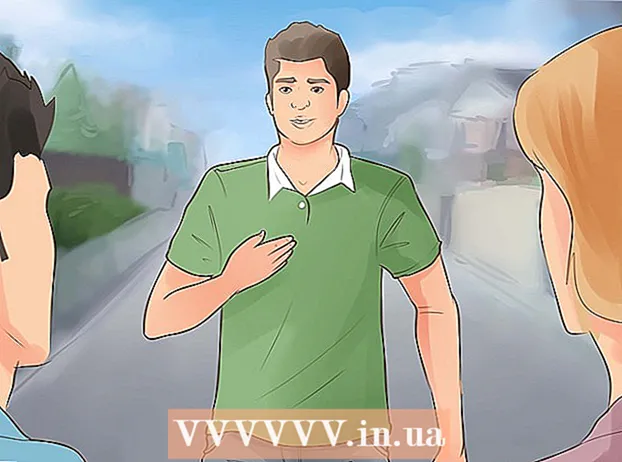מְחַבֵּר:
Carl Weaver
תאריך הבריאה:
22 פברואר 2021
תאריך עדכון:
1 יולי 2024
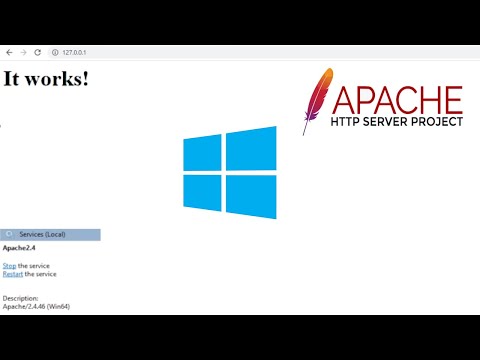
תוֹכֶן
במאמר זה תוכל ללמוד כיצד להוריד, להתקין ולהגדיר את שרת האינטרנט של Apache לאירוח אתר במחשב הביתי של Windows.
צעדים
 1 לך ל www.apache.org ו הורד את הגירסה העדכנית ביותר של שרת האינטרנט של Apache.
1 לך ל www.apache.org ו הורד את הגירסה העדכנית ביותר של שרת האינטרנט של Apache. 2 התקן את Apache.
2 התקן את Apache. 3 במהלך ההתקנה יופיע חלון עם השדות הבאים: שם דומיין, שם רשת וכתובת דוא"ל. אתה יכול לכתוב מה שאתה רוצה. השתמש בפורמט זה:
3 במהלך ההתקנה יופיע חלון עם השדות הבאים: שם דומיין, שם רשת וכתובת דוא"ל. אתה יכול לכתוב מה שאתה רוצה. השתמש בפורמט זה: - שם דומיין: example.com
- שם רשת: www.example.com
- כתובת דוא"ל: [email protected]
 4 לאחר לחיצה על הבא, תתבקש לבחור את סוג שרת האינטרנט שלך. אתה יכול לבחור Apache.
4 לאחר לחיצה על הבא, תתבקש לבחור את סוג שרת האינטרנט שלך. אתה יכול לבחור Apache.  5 ואז השגיאה "לא ניתן היה להגדיר את Apache."" ערוך לך את הקובץ Apache.conf "
5 ואז השגיאה "לא ניתן היה להגדיר את Apache."" ערוך לך את הקובץ Apache.conf "  6עבור אל Start-Programs-Apache מספר גירסת שרת HTTP>
6עבור אל Start-Programs-Apache מספר גירסת שרת HTTP>  7 בחר "הגדר את שרת ה- Apache".
7 בחר "הגדר את שרת ה- Apache".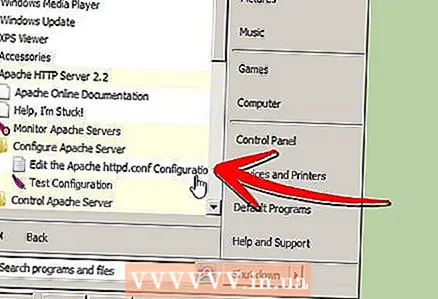 8 בחר "ערוך את קובץ התצורה apache.conf".
8 בחר "ערוך את קובץ התצורה apache.conf". 9 פתח את כונן מסמך Root ":/ מקום "
9 פתח את כונן מסמך Root ":/ מקום "  10 שנה את שורש המסמך כך שיצביע על המיקום של ספריית האתר בסגנון לעיל, באמצעות / במקום .
10 שנה את שורש המסמך כך שיצביע על המיקום של ספריית האתר בסגנון לעיל, באמצעות / במקום . 11 בצע את אותו הדבר עבור כונן המדריך ":/ location ">
11 בצע את אותו הדבר עבור כונן המדריך ":/ location "> - 12 כדי לבדוק את ההגדרות שלך:
- עבור אל Apache בשורת המשימות ועצור את השירות.

- הפעל מחדש את השירות.

- אם הוא לא מתחיל, ערוך את קובץ ה- conf.

- לאחר ההפעלה המוצלחת, פתח כל דפדפן אינטרנט וכתוב localhost או 127.0.0.1 בשורת הכתובות.

- עבור אל Apache בשורת המשימות ועצור את השירות.
שיטה 1 מתוך 1: לשחזר httpd.conf
 1 אם אתה מבלבל את קובץ httpd.conf שלך, אל תדאג, עבור לספריית Apache הראשית. בהמשך ב conf.
1 אם אתה מבלבל את קובץ httpd.conf שלך, אל תדאג, עבור לספריית Apache הראשית. בהמשך ב conf.  2 שם תמצא תיקייה בשם "מקורי". כל הקבצים המקוריים נמצאים בתיקייה זו. פתח את זה.
2 שם תמצא תיקייה בשם "מקורי". כל הקבצים המקוריים נמצאים בתיקייה זו. פתח את זה.  3 בחר את הקובץ httpd.conf.
3 בחר את הקובץ httpd.conf. 4 עבור אל ערוך-בחר הכל.
4 עבור אל ערוך-בחר הכל. 5 עותק.
5 עותק. 6 לאחר מכן, פתח את הקובץ httpd.conf פגום.
6 לאחר מכן, פתח את הקובץ httpd.conf פגום. 7 בחר ערוך-בחר הכל.
7 בחר ערוך-בחר הכל. 8 לחץ על הסר.
8 לחץ על הסר. 9 הדבק את הטקסט שהועתק.
9 הדבק את הטקסט שהועתק. 10 הקש CTRL + S או שמור.
10 הקש CTRL + S או שמור.